Manual de uso práctico EDUKIT10
Resumen
Es un proyecto de hardware libre basado en Arduino, desarrollado por la Cooperativa IT10, para la enseñanza de robótica. Es una tecnología que permite acercar de una manera sencilla los fundamentos de la robótica y aquellos conceptos técnicos que se vuelven complejos para trabajarlos de la manera tradicional. Se compone de una serie de elementos electrónicos que trabajan en conjunto y permiten investigar y diseñar pequeños robots pedagógicos de forma sencilla, reciclando componentes. El software Utilizado para la programación en libre y multiplataforma.
Introducción
El manual tiene como objetivo brindar una introducción de los conceptos y las herramientas necesarias para facilitar la utilización de la placa Edukit10 en diversos entornos de trabajo. Se estructura en dos partes; en la primera se presentan las características y consideraciones principales de la placa. En la segunda, se brindan ejemplos de ejercicios y aplicaciones para su puesta en práctica.
Instalando Arduino 1.6.5
Lo primero es descargar la IDE, y podemos hacerlo desde aquí: Descargas - Arduino IDE
A continuación tenemos una serie de pasos para la correcta instalación de la IDE Arduino.
Instalación en Windows.
- Abrir el instalador arduino-1.6.5-r5-windows.exe
- Al ejecutarlo veremos la siguiente ventana:
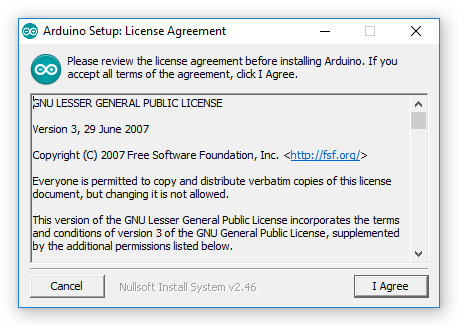
-
Seleccionamos I Agree
-
Luego nos aparecera:
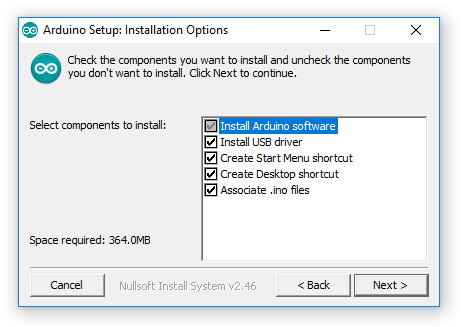
- Seleccionamos Next >
- Por ultimo nos pedirá el directorio de instalación:
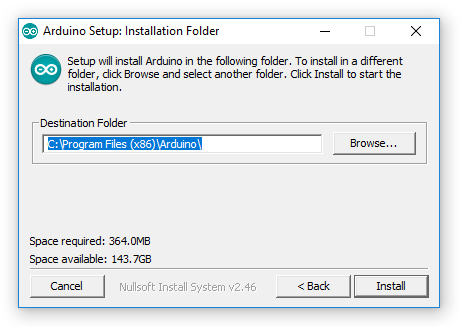
- Si seleccionamos Install se intalará en la ruta por defecto.
- Si queremos instalarlo en otro lado, seleccionamos Browse... elegimos nuestra carpeta destino, le damos Aceptar y por ultimo Install.
- Esperamos que cargue la barra de instalación y al final nos saldrá lo siguiente:
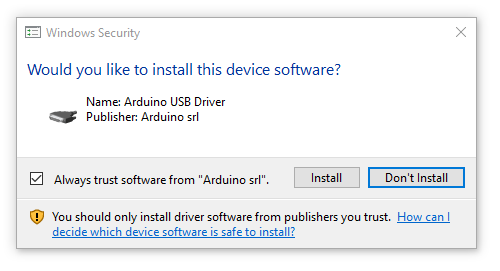
- Seleccionamos Install esperamos lo que queda y habremos Finalizado con instalación de la IDE.
Instalación en Linux
Instalar Arduino en Linux es tan simple como extraer el archivo descargado en la carpeta que deseemos.
- Abrimos el archivo arduino-1.6.5-r5-linux64.tar.xz.
- Seleccionamos Extraer, que usualmente se encuentra arriba a la izquierda.
- Elegimos la carpeta donde queremos instalar nuestra IDE y volvemos a darle en Extraer.
- Ya tenemos nuestro Arduino 1.6.5 instalado.
Nota
Ejecutar Arduino por consola en Linux:
- Vamos a la carpeta donde tenemos Arduino, hacemos click derecho y seleccionamos Abrir en Terminal.
- Escribimos el comando ./arduino y presionamos enter.
- A veces surgen problemas si no se ejecuta como administrador, para ello ejecutamos con el comando sudo ./arduino.
Instalando Ardublock
Si bien hasta aquí tenemos instalado Arduino 1.6.5, nos falta Ardublock para poder programar con bloques.
Para descargarlo vamos aquí: Descargas - Ardublock
El archivo que descargamos es ArdublockIT10-master.zip
Windows
Instalar para un usuario determinado.
- Hacemos click derecho en ArdublockIT10-master.zip y seleccionamos la opción "Extraer aquí". Para poder descomprimir vamos a necesitar algún software de compresión de archivos como WinRAR (o WinZip).
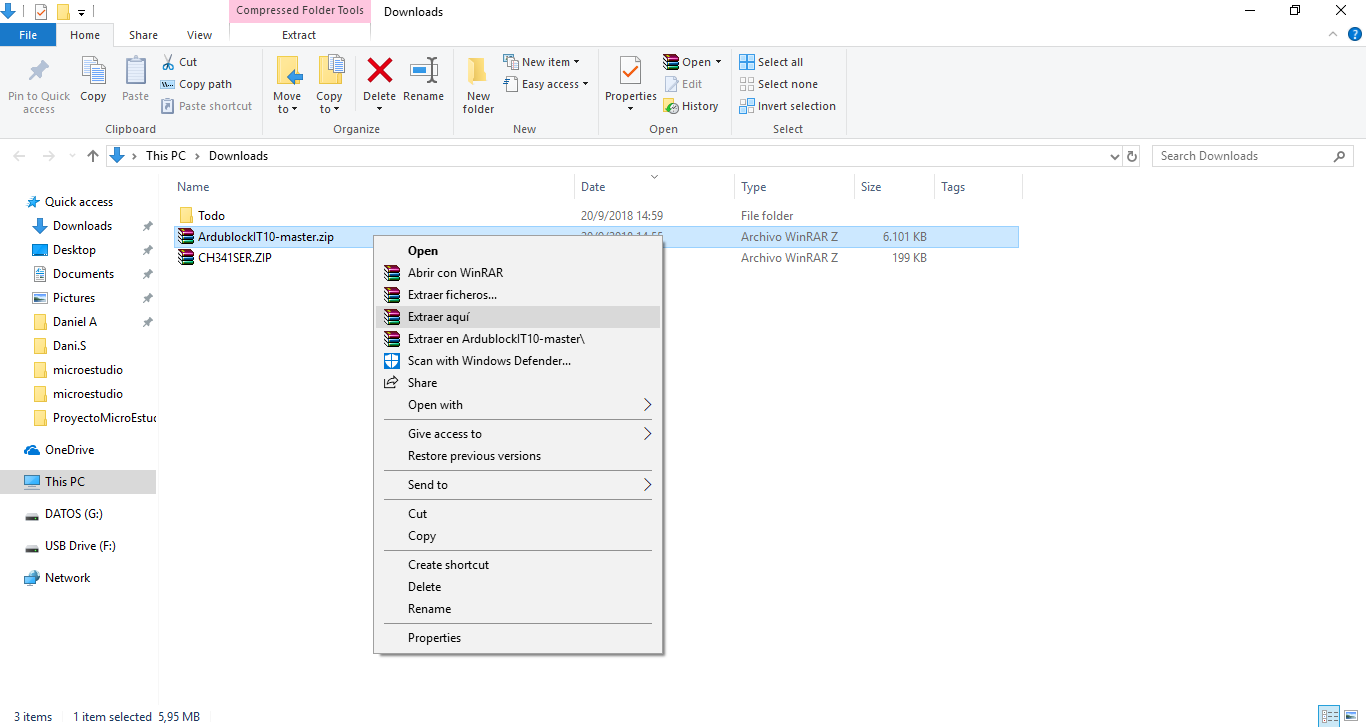
- Extraído el archivo, nos va a figurar una carpeta con el mismo nombre del .zip.
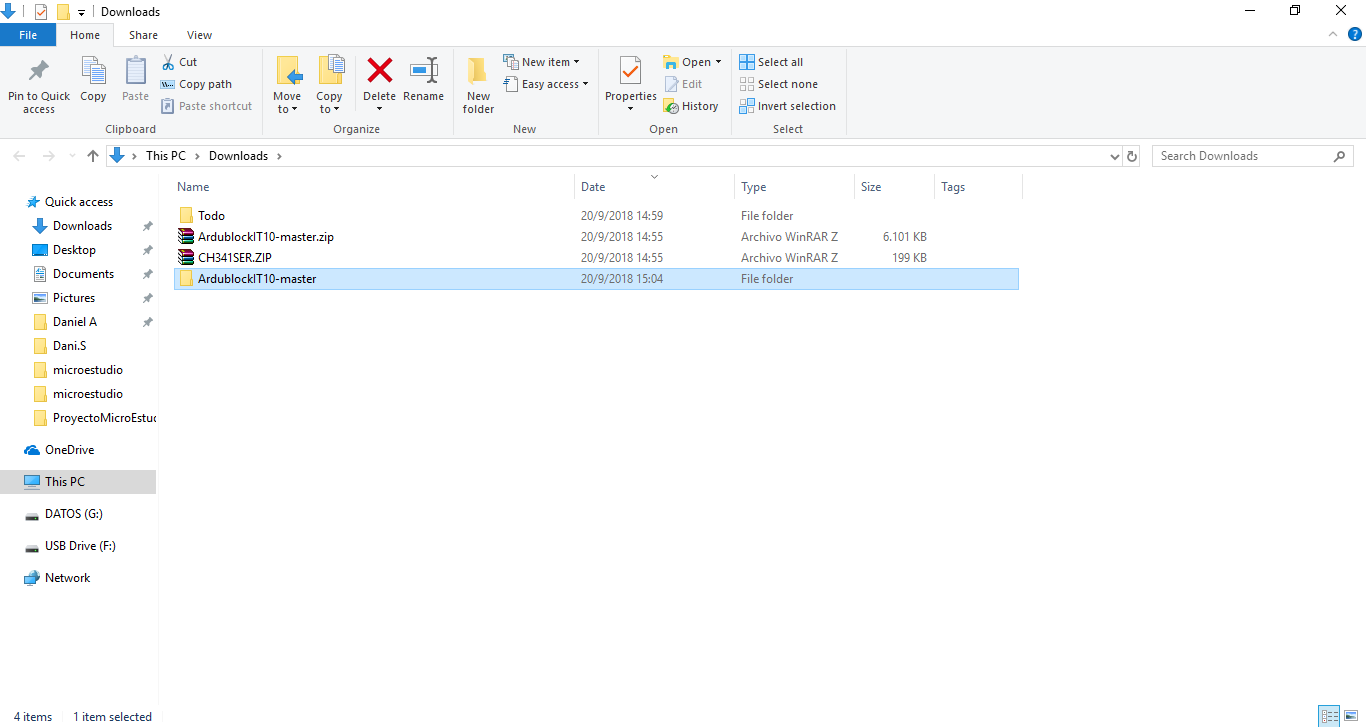
- La carpeta contiene lo siguiente:
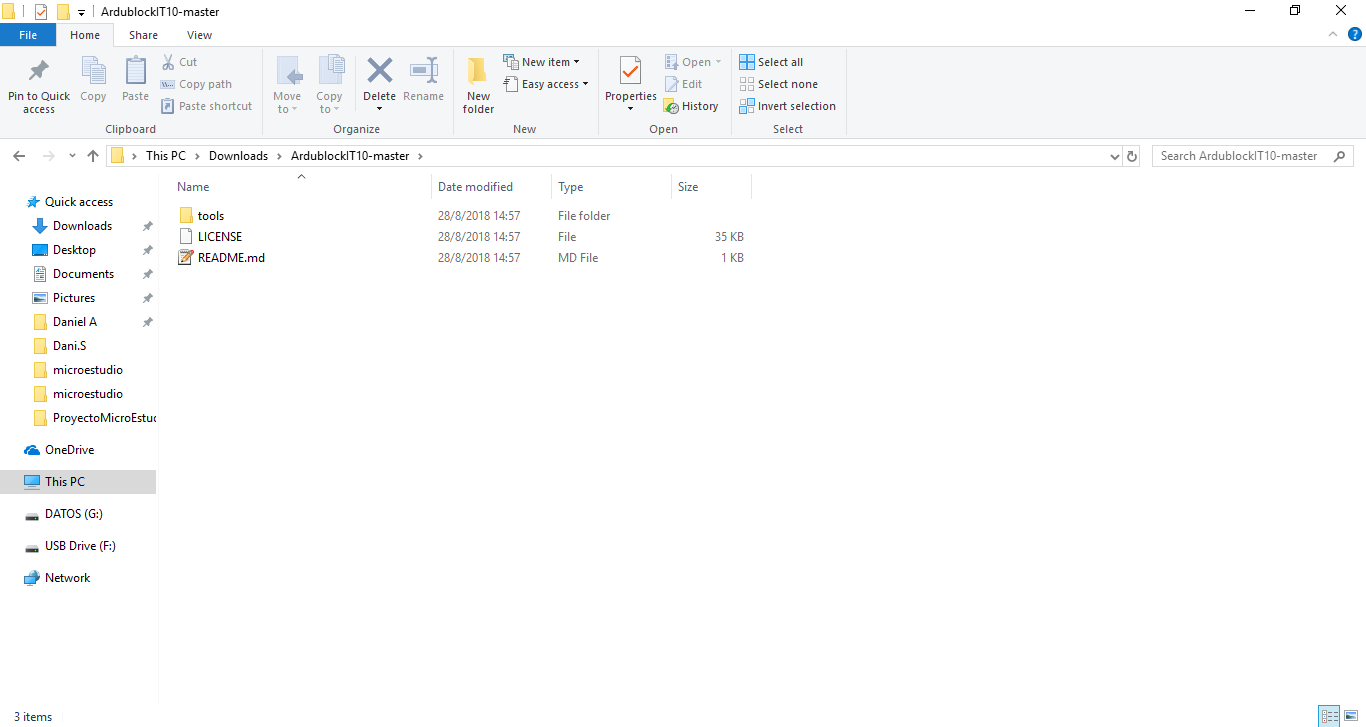
- Copiamos/cortamos la carpeta tools.
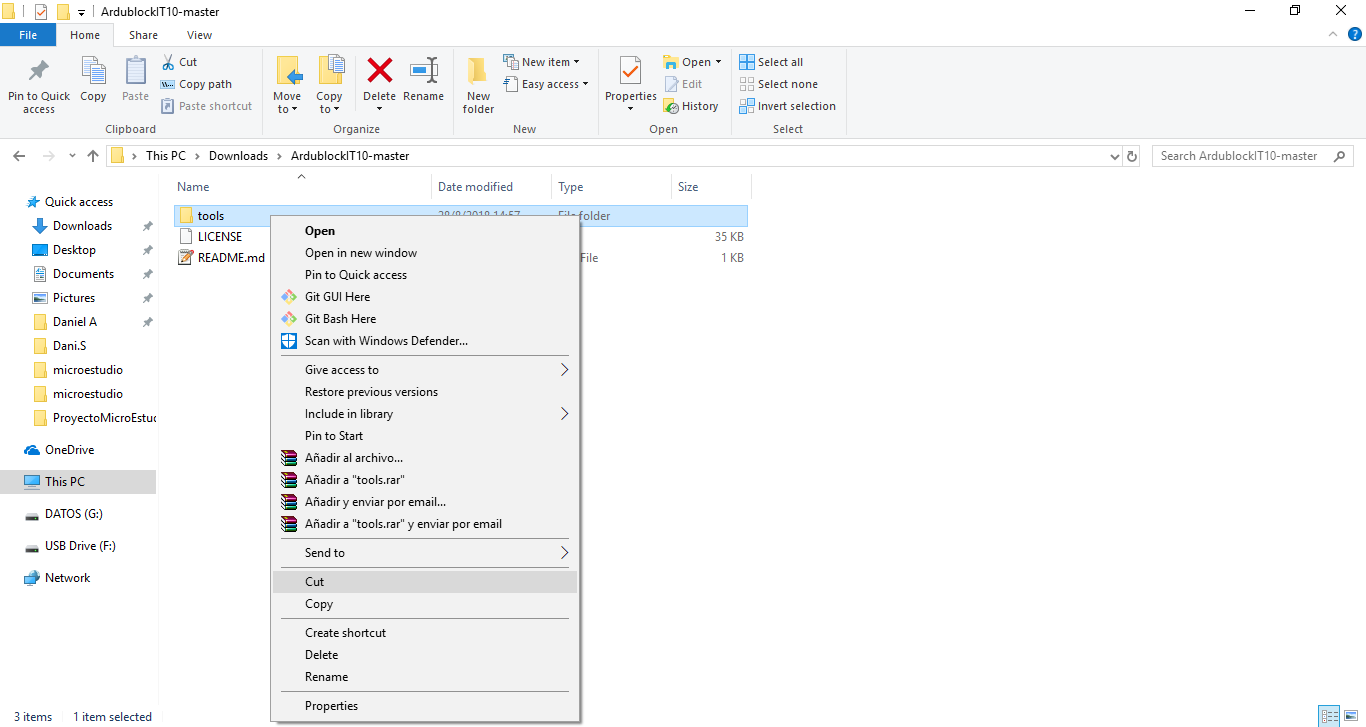
- Vamos a Equipo (ThisPC, PC, etc. Dependiendo de nuestro Windows/Idioma) y veremos algo como lo que se muestra en la siguiente figura:
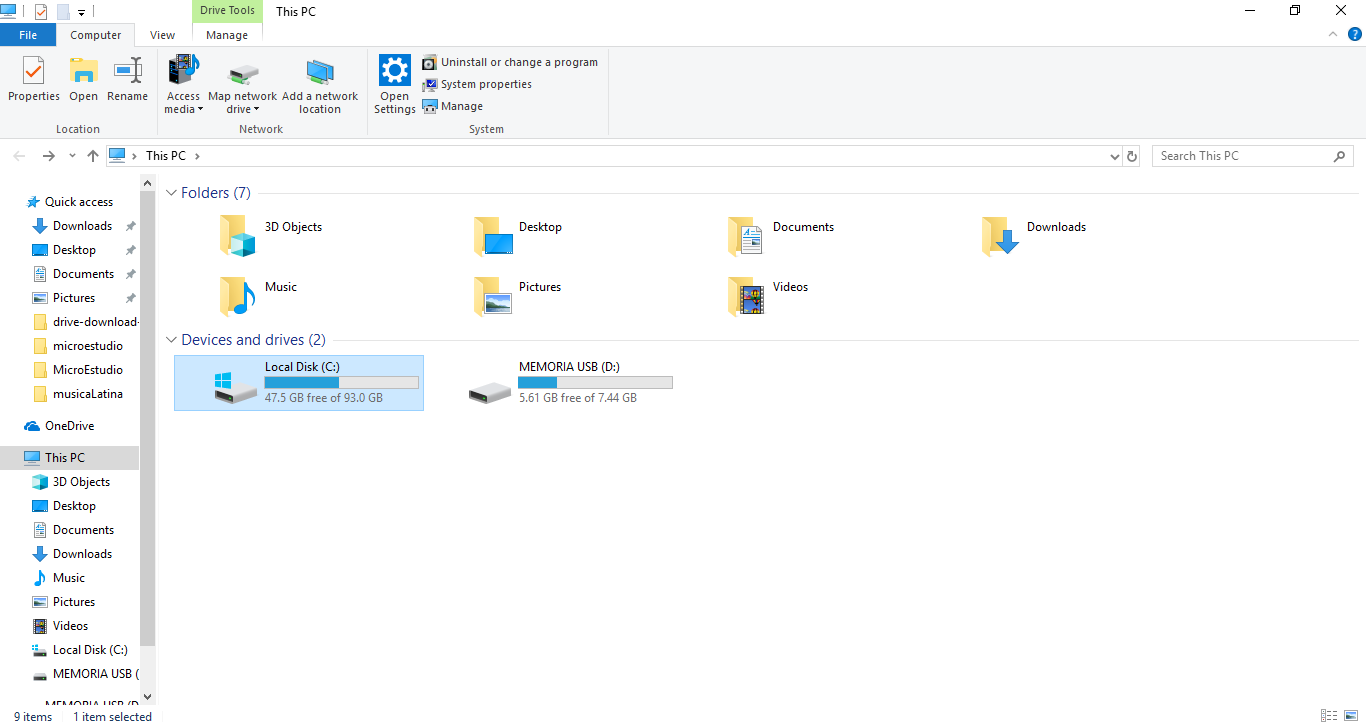
- Luego a C:\Users (C:\Usuarios en español).
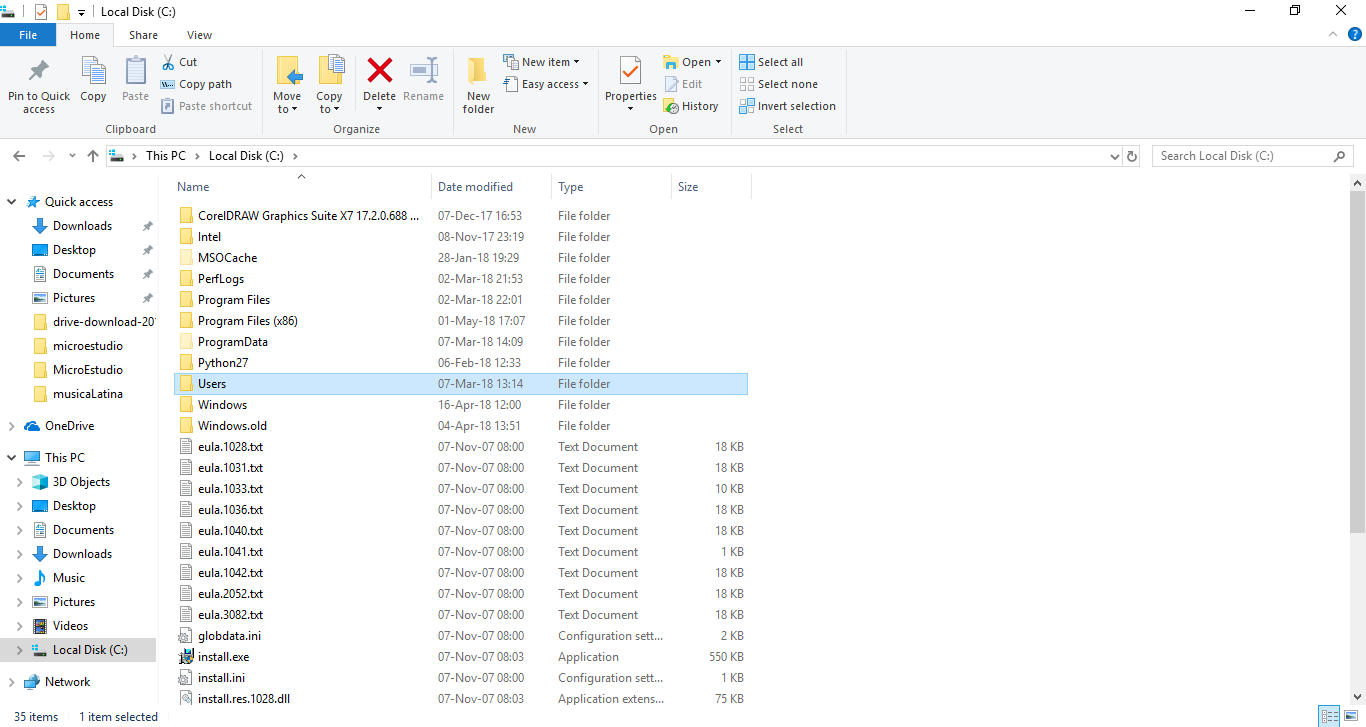
- Aquí veremos todos los usuarios del sistema. Seleccionamos uno de nuestra preferencia.
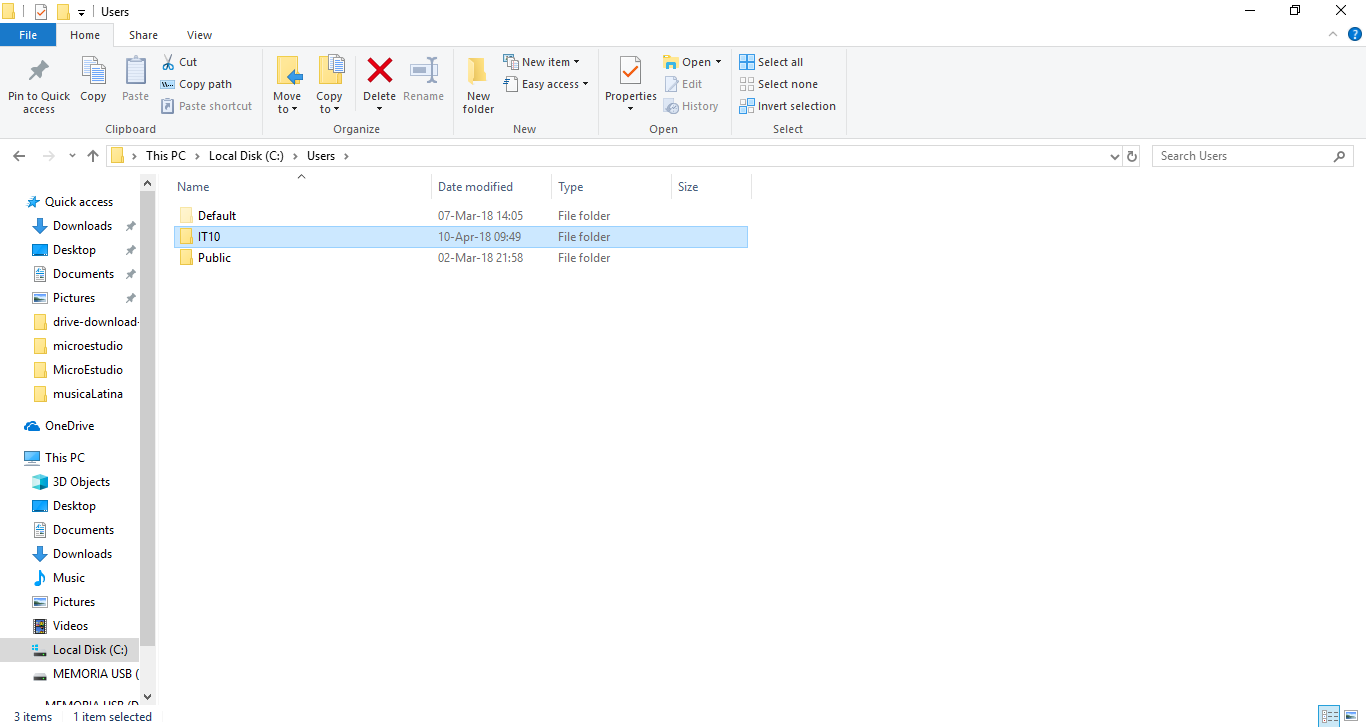
- Dentro del usuario, vamos a Documents\Arduino (Documentos\Arduino) y allí pegamos la carpeta tools (Click derecho -> Paste/Pegar). Nos va a quedar de la siguiente manera:
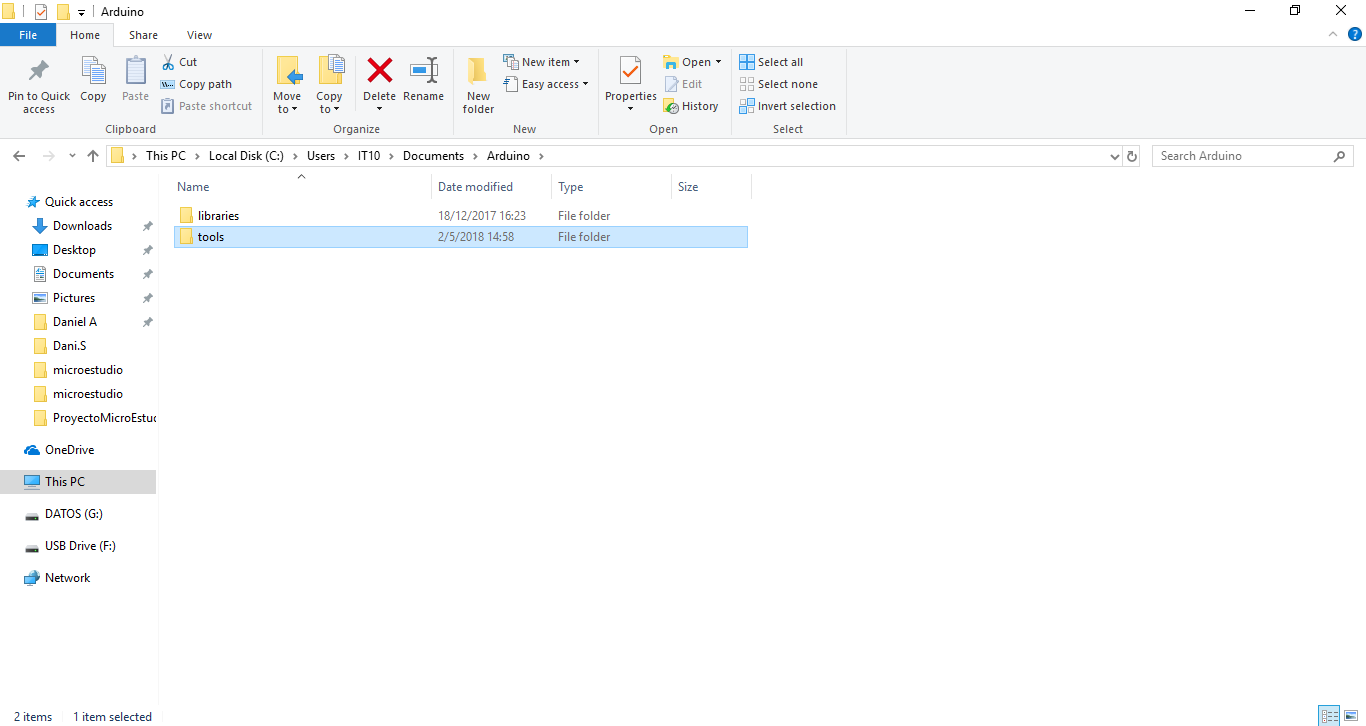
Instalar para todos los usuarios.
Debemos pegar la carpeta tools en Arduino donde tenemos instalada nuestra IDE. La ruta por defecto es C:\Program Files (x86)\Arduino. Una forma de saber donde tenemos instalado Arduino, es ir a donde tenemos nuestro acceso directo, hacerle click derecho y Abrir ubicación del archivo.
Linux
No hay diferencia en el proceso anteriormente detallado (ver Windows). Solo cambian las rutas, si deseamos instalarlo para todos los usuarios, extraemos tools.rar donde tenemos instalado nuestro Arduino.
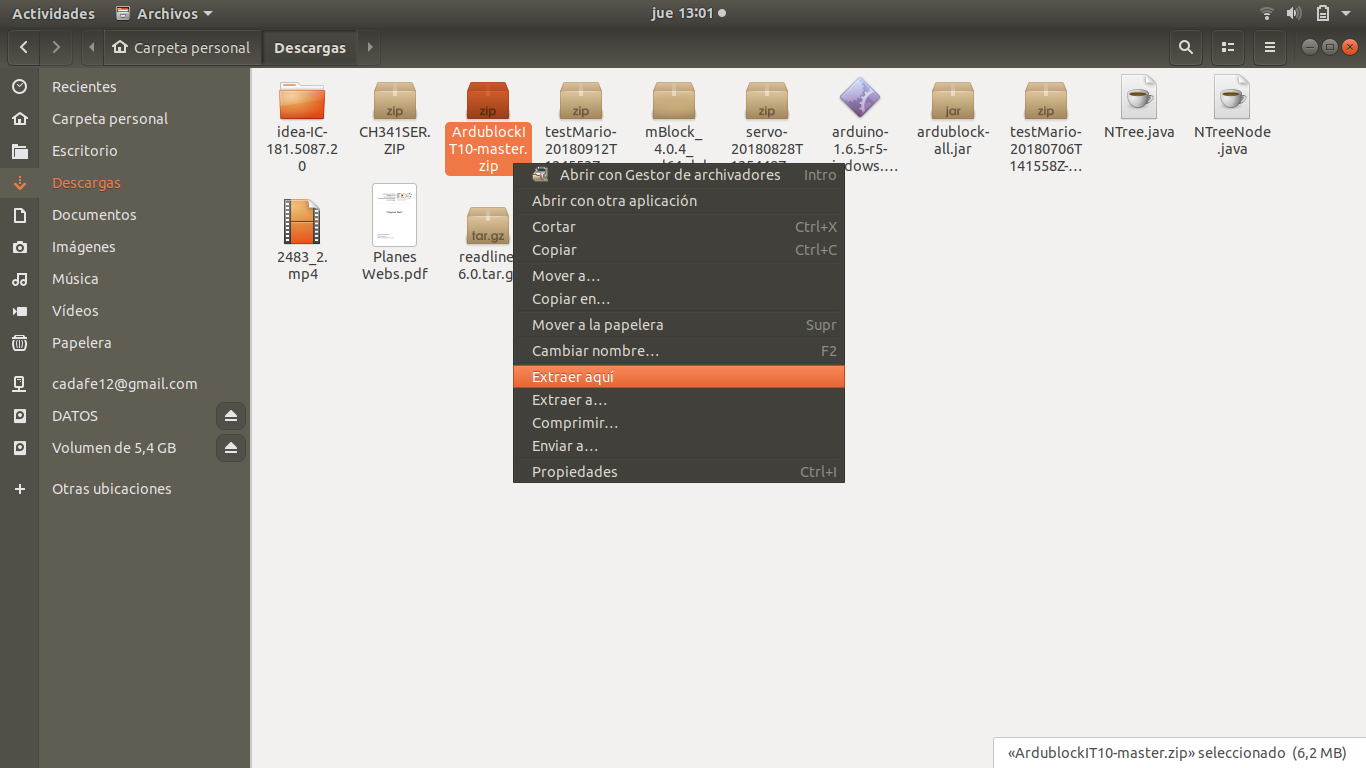
Si deseamos hacerlo para un usuario específico, debemos extraer el fichero en /home/usuario/Arduino, donde usuario corresponde al nombre de usuario deseado.
Instalando Driver CH340 para Windows
Para trabajar con Arduino IDE + Ardublock en Windows, vamos a necesitar un controlador (driver) para poder cargar nuestro código en la placa.
Podemos descargarlo desde aquí: Descargas - CH340
- Una vez descargado, procedemos a descomprimir CH341SER.zip (Click derecho -> Extraer aquí).
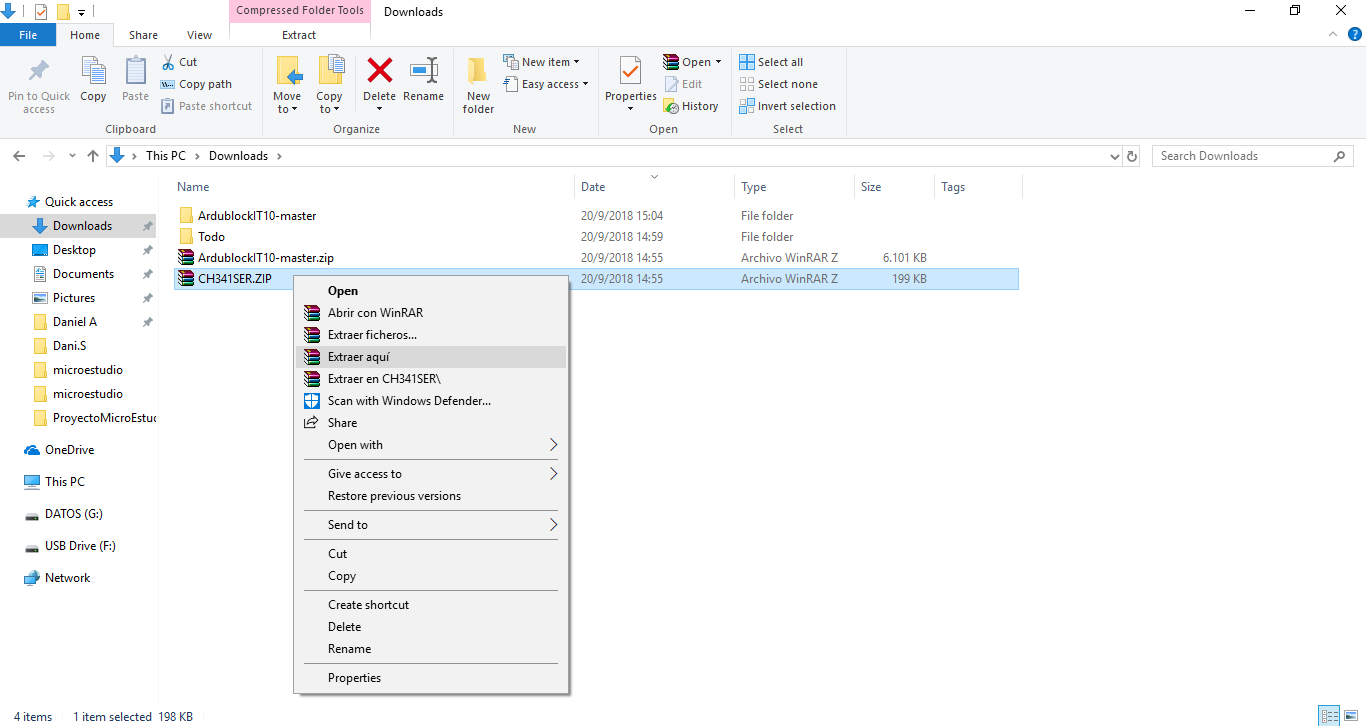
- Ya descomprimido el archivo, nos debe figurar la carpeta CH341SER. Dentro tenemos el ejecutable SETUP.EXE, el cual debemos correr como administrador.
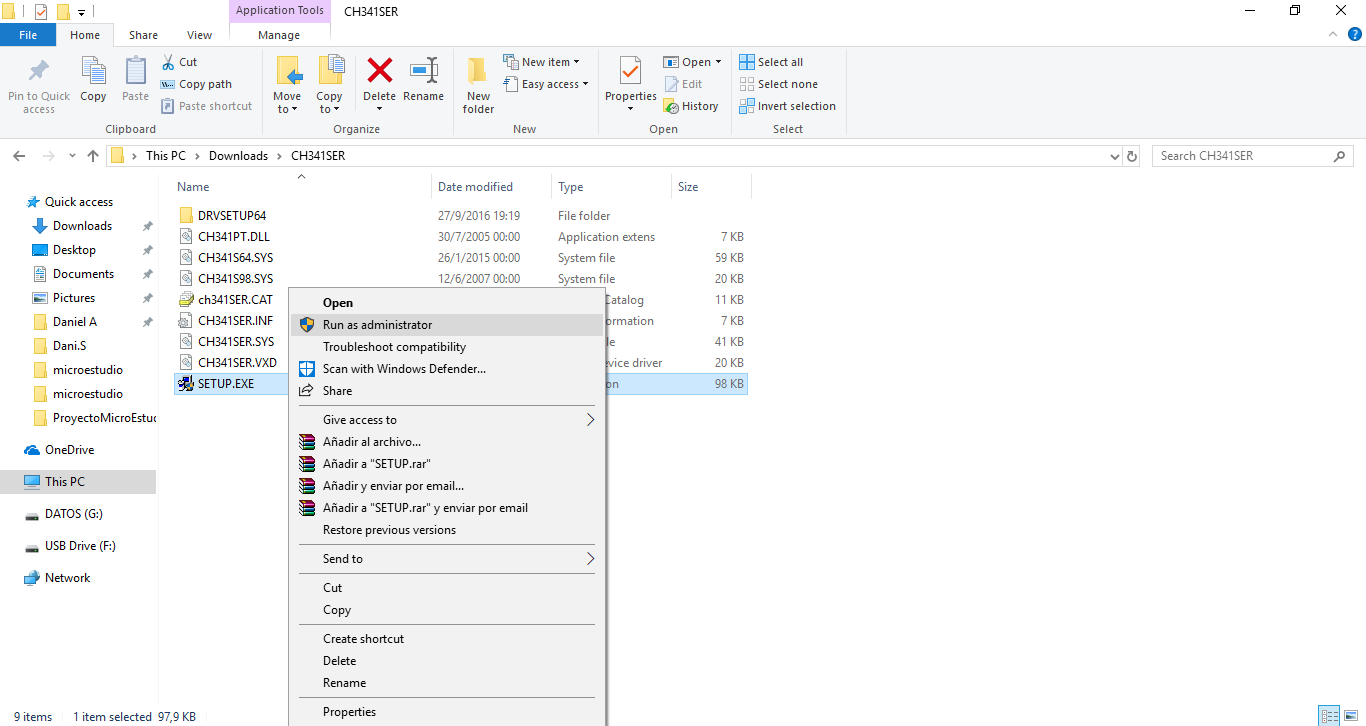
- Luego de ejecutar el programa, seleccionamos INSTALL.
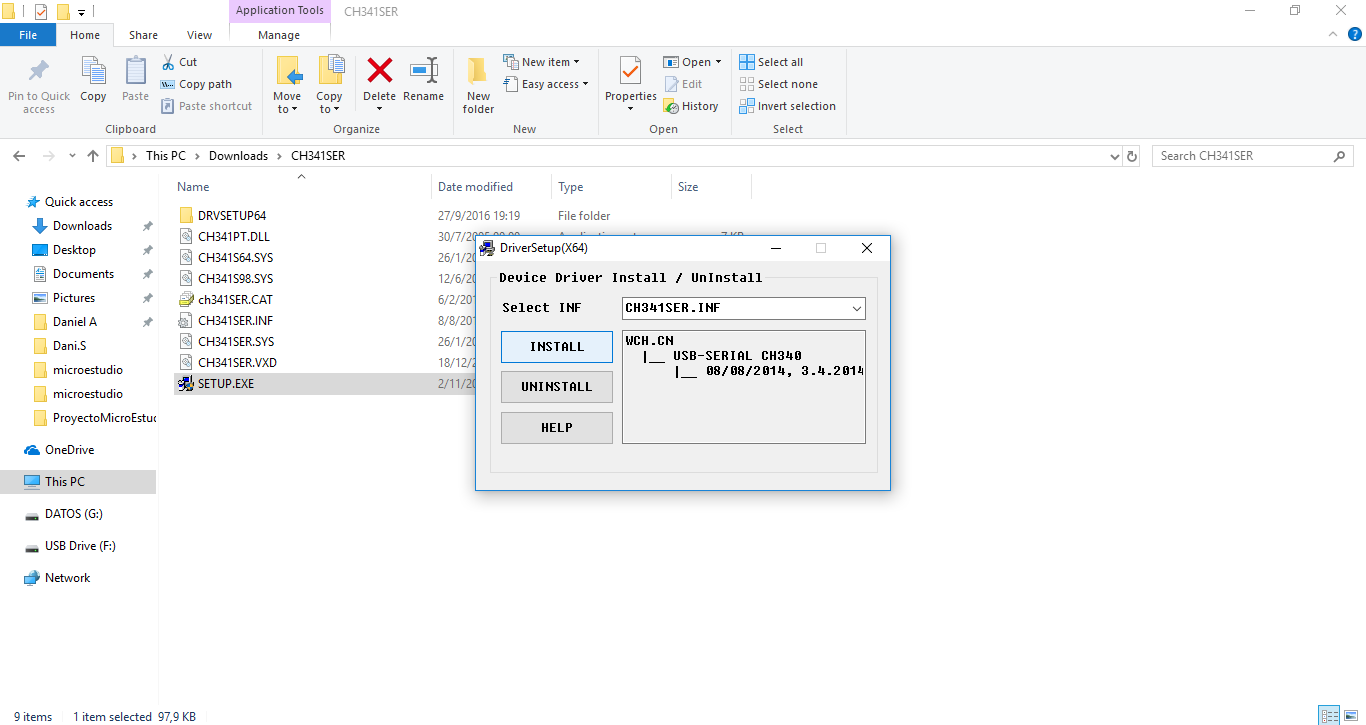
- Completada la instalación, si todo sale bien nos debe figurar lo siguiente.
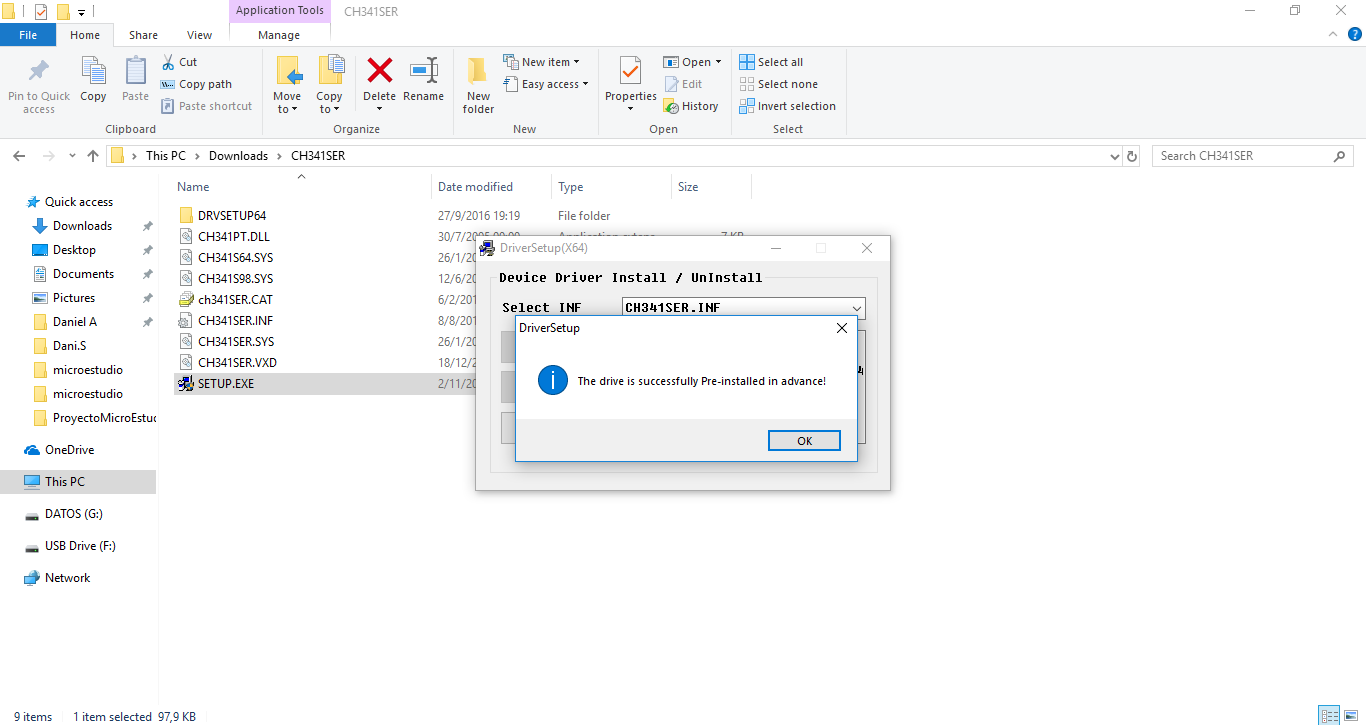
Hemos completado exitosamente la instalación del controlador para Windows.